
Windows Update Center es una herramienta simple y conveniente para instalar un tipo diferente de actualizaciones del sistema operativo Microsoft. Sin embargo, algunos usuarios de PC enfrentan una situación en la que usar la solución habitual integrada en el sistema operativo es imposible o muy difícil. Por ejemplo, si un mecanismo para obtener actualizaciones se rompió de alguna manera o simplemente hay restricciones de tráfico.
En este caso, tendrá que descargar e instalar el parche necesario por su cuenta, bueno, para esto, la herramienta correspondiente ha proporcionado a Microsoft.
Cómo instalar la actualización de Windows 10 manualmente
Redmond Company ofrece a los usuarios un recurso especial, donde pueden descargar archivos de actualización de instalación para todos los sistemas compatibles. La lista de tales actualizaciones incluye controladores, varias correcciones, así como nuevas versiones de archivos del sistema.
Se debe aclarar que los archivos de instalación en el directorio de Microsoft Update Center (a saber, llamado el sitio), además de los cambios actuales, incluyen anteriormente. Por lo tanto, para una actualización completa, hay suficiente para instalar solo el último conjunto del parche que necesita, porque los cambios anteriores ya están en cuenta.
Catálogo de Microsoft Update
- Vaya al recurso anterior y en el cuadro de búsqueda, especifique el número de la actualización requerida del tipo "KBXXXXXXX". Luego presione la tecla "ENTER" o haga clic en el botón "Encontrar".
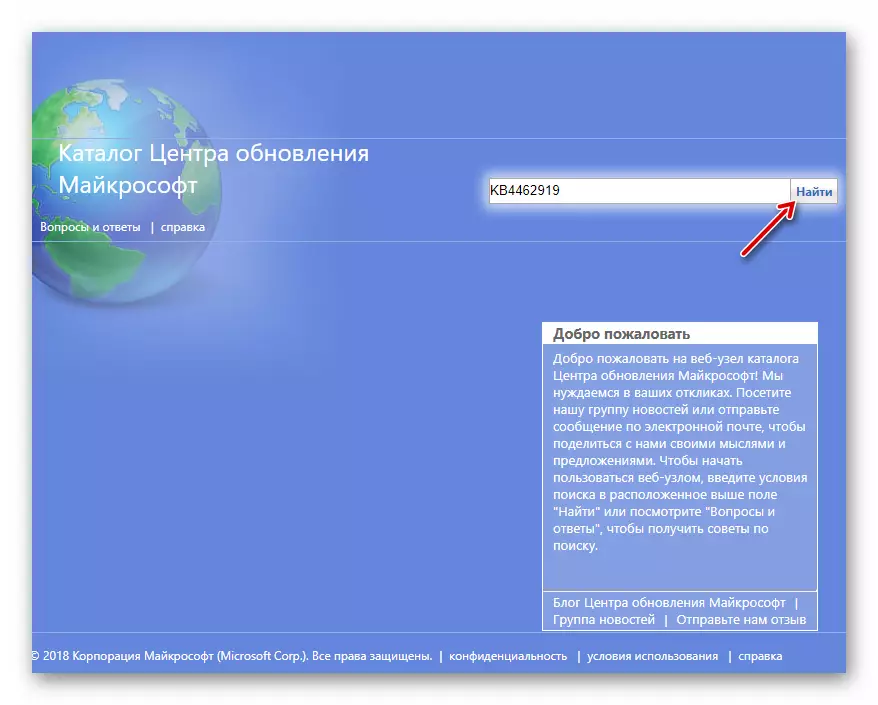
- Supongamos que estamos buscando la actualización acumulada de octubre de Windows 10 con el número KB4462919. Después de ejecutar la solicitud relevante, el servicio proporcionará una lista de parches para diferentes plataformas.
Aquí haciendo clic en el nombre del paquete, puede ver más detalles con información sobre la nueva ventana.
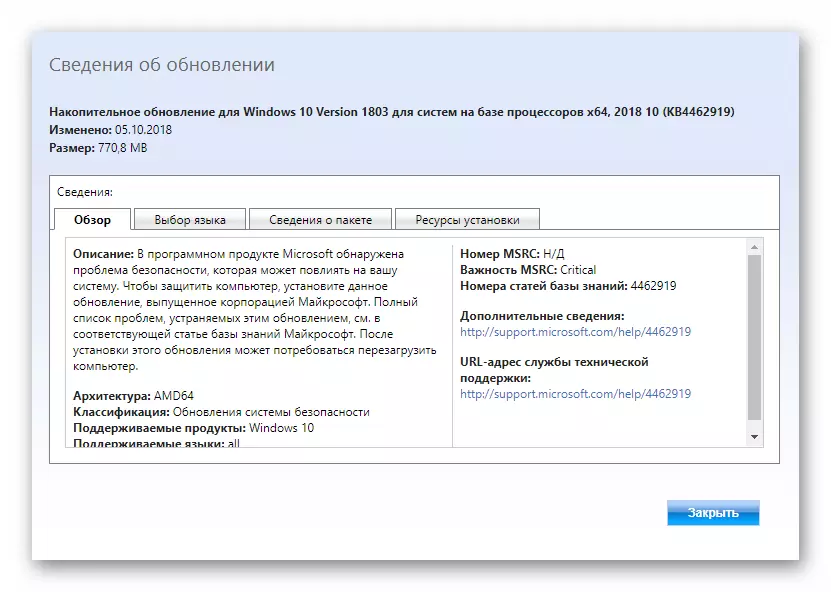
Bueno, para descargar la actualización del archivo de instalación a la computadora, seleccione la opción que desea - X86, X64 o ARM64 - y haga clic en el botón "Descargar".
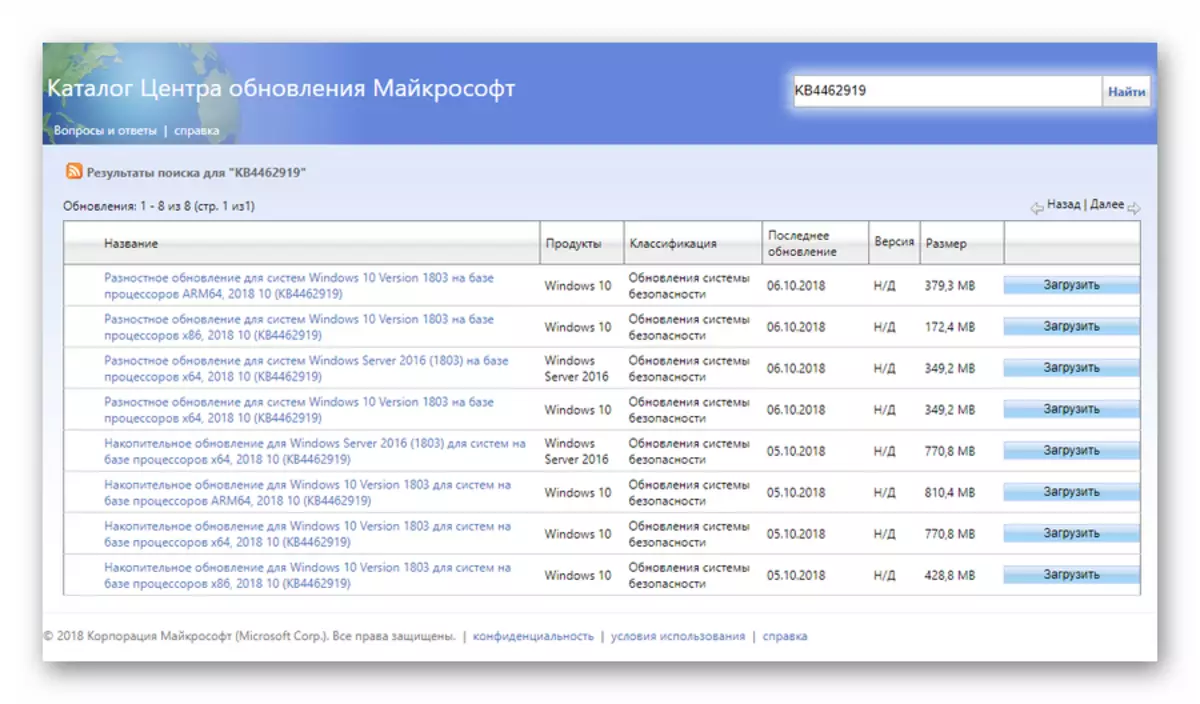
- Se abrirá una nueva ventana con un enlace directo para descargar el archivo MSU para instalar el parche requerido. Haga clic en él y espere la descarga de actualización en la PC.
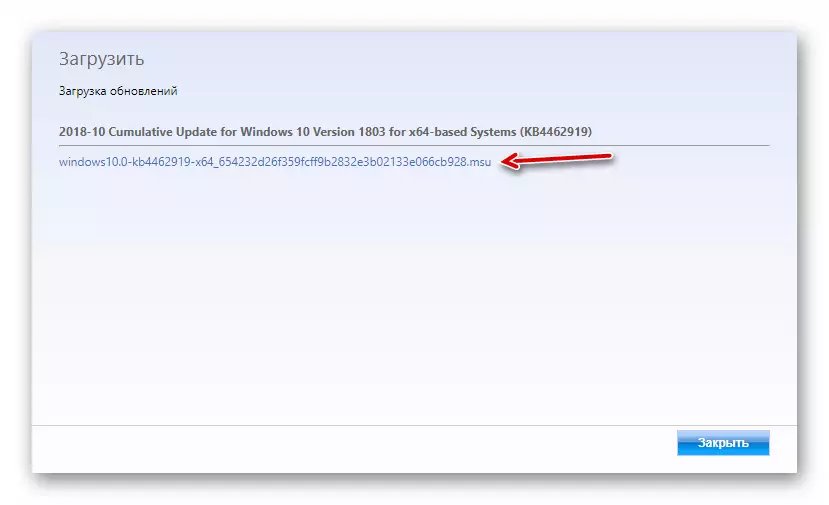
Sólo sigue siendo ejecutar el archivo descargado e instalarlo utilizando el instalador independiente de las actualizaciones de Windows. Esta utilidad no es algún tipo de herramienta separada, pero simplemente se ejecuta automáticamente cuando abre los archivos MSU.
Leer también: actualización de Windows 10 a la última versión
El método considerado en el artículo. Por lo tanto, simplemente deshabilite la actualización automática en el dispositivo de destino e instale directamente desde el archivo.
Leer más: Desactive las actualizaciones en Windows 10
